什麼是惡意軟體 HackTool:Win32/Keygen?如何去除?

您是否掃描過您的設備並發現它感染了 HackTool:Win32/Keygen?在您使用破解或金鑰產生器啟動進階軟體後,Windows Defender 可能會自動警告您有關此惡意軟體的存在。

如果您懷念 8 位元遊戲或需要運行一些舊軟體,Windows 10 32 位元不相容。您需要做一些事情才能在較新的 64 位元版本的 Windows 上執行舊的 DOS 程式。
如果需要,您可以使用 vDos 運行舊的 DOS 軟體,儘管這不是遊戲的合適選擇。本文將向您展示如何使用該軟體在Windows 10上執行舊的DOS程式。
什麼是 vDos?
若要允許較舊的 DOS 程式在較新的 Windows 平台上執行,您需要使用虛擬 DOS 機器 (NTVDM)。 32位元Windows有這個虛擬機,但64位元版本沒有。相反,Windows 用戶將看到彈出警告,指出 DOS 程式無法運作。

vDos 是替代 Windows 的 NTVDM 技術的第三方 DOS 模擬器。當透過 vDos 運行 DOS 軟體時,它會在單獨的視窗中加載,添加網路和列印支持,提供剪貼簿存取並允許直接存取系統檔案。
然而,vDos 並不是唯一的 DOS 模擬器。DOSBOX是一個替代方案,主要是為vDos無法運作的舊DOS遊戲而設計的。您也可以使用 vDosPlus,但 vDos 接收更新的頻率要高得多。
如何安裝vDos
如果您想安裝vDos,請根據下面的連結進入vDos下載頁面,下載安裝程式。安裝過程非常簡單,您只需打開安裝程式並按照說明進行操作即可。
https://www.vdos.info/download.html確保允許 vDos 在安裝過程中修補並更新到最新版本。

安裝後,您可以從「開始」功能表開啟 vDos。
vDos 附帶了 DataPerfect 的試用版,DataPerfect 是一種舊的 DOS 資料庫引擎。初始設定檔將在執行時自動載入DataPerfect。如果 vDos 處於活動狀態,DataPerfect 將在其視窗中載入。
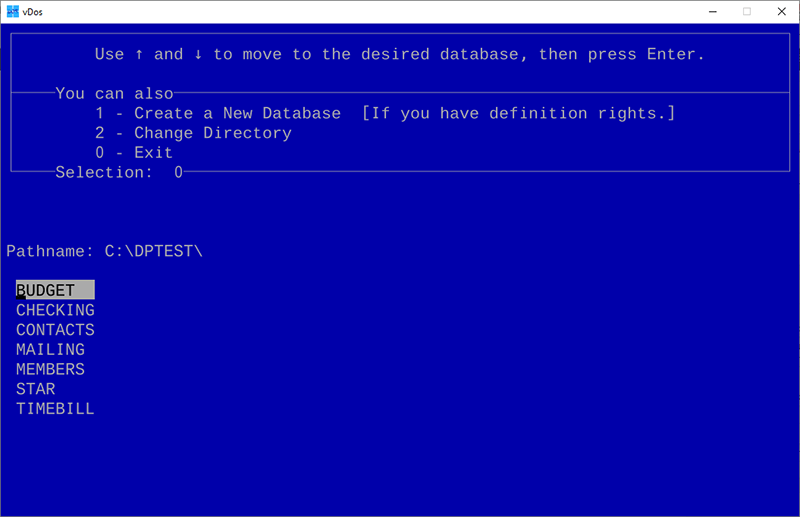
如果 vDos 運作正常,請關閉測試視窗並前往 vDos 安裝目錄(通常為 C:\vDos)。
打開 autoexec.txt 檔案並刪除其中列出的所有內容,然後儲存並關閉。
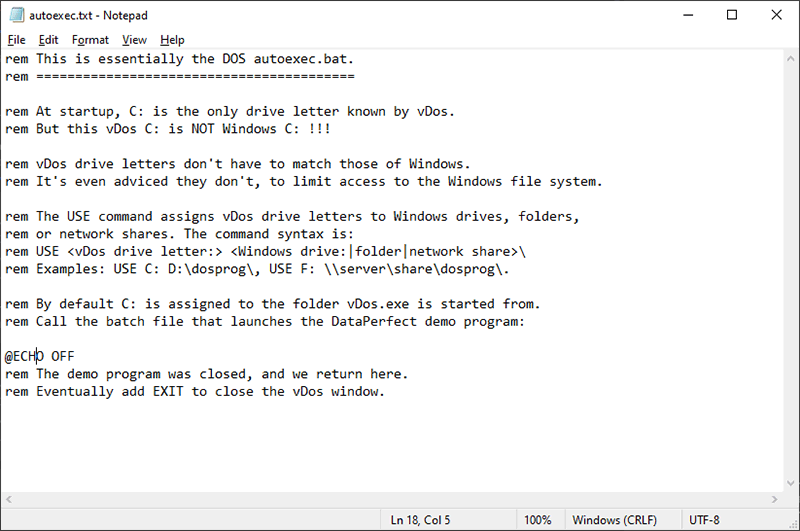
再次開啟 vDos,您將看到典型的 C:\ 提示字元。從這裡,您可以運行任何您喜歡的 DOS 軟體。
如何使用vDos
刪除初始 vDos 啟動設定後,每次執行 vDos 程式時都會看到 DOS 提示字元。您可以在線上下載許多有趣的 DOS 軟體選項,從基於文字的 Web 瀏覽器到圖形編輯工具。
要運行舊的 DOS 軟體,請下載您喜歡的軟體並將其放在與 vDos 相同的目錄中(例如 C:\vDos)。此資料夾被視為初始 C:\ 資料夾。
使用dir 指令列出目前目錄中的文件,然後使用cd 指令後面跟著目錄名稱移到該目錄。輸入..進入上一級目錄。

在 DOS C:\ 提示字元下,鍵入DOS 軟體EXE 檔案的名稱,然後按下Enter。 DOS 軟體將在 vDos 視窗中加載,可供使用。
在 Windows 10 上執行 DOS 程式
DOS 不僅已經過時,而且自上次發布 MS-DOS 以來已近 20 年前,它也很古老,但它確實使用戶可以運行較舊的軟體。對於那些想在 Windows 中玩 DOS 遊戲的人來說,對 DOS 的支援仍然很受歡迎。
祝您成功!
您是否掃描過您的設備並發現它感染了 HackTool:Win32/Keygen?在您使用破解或金鑰產生器啟動進階軟體後,Windows Defender 可能會自動警告您有關此惡意軟體的存在。
探索如何在Windows 10上建立和管理還原點,這是一項有效的系統保護功能,可以讓您快速還原系統至先前狀態。
您可以使用以下 15 種方法輕鬆在 Windows 10 中開啟<strong>裝置管理員</strong>,包括使用命令、捷徑和搜尋。
很多人不知道如何快速顯示桌面,只好將各個視窗一一最小化。這種方法對於用戶來說非常耗時且令人沮喪。因此,本文將向您介紹Windows中快速顯示桌面的十種超快速方法。
Windows Repair 是一款有效的 Windows 錯誤修復工具,幫助使用者修復與 Internet Explorer、Windows Update 和其他重要程式相關的錯誤。
您可以使用檔案總管選項來變更檔案和資料夾的工作方式並控制顯示。掌握如何在 Windows 10 中開啟資料夾選項的多種方法。
刪除不使用的使用者帳戶可以顯著釋放記憶體空間,並讓您的電腦運行得更流暢。了解如何刪除 Windows 10 使用者帳戶的最佳方法。
使用 bootsect 命令能夠輕鬆修復磁碟區引導程式碼錯誤,確保系統正常啟動,避免 hal.dll 錯誤及其他啟動問題。
存檔應用程式是一項功能,可以自動卸載您很少使用的應用程序,同時保留其關聯的檔案和設定。了解如何有效利用 Windows 11 中的存檔應用程式功能。
要啟用虛擬化,您必須先進入 BIOS 並從 BIOS 設定中啟用虛擬化,這將顯著提升在 BlueStacks 5 上的效能和遊戲體驗。








